关联 IP 地址
什么是关联 IP 地址,为什么有用
并非所有设备都支持加密的 DNS 协议。 在这种情况下,用户应考虑设置无加密的 DNS。 例如,用户可以使用 IP 地址。 关联 IP 地址的唯一要求是,它必须是住宅 IP。
住宅 IP 地址是指分配给连接到住宅互联网服务提供商(ISP)的设备地址。 It’s usually tied to a physical location and given to individual homes or apartments. 人们使用住宅 IP 地址进行日常在线活动,如浏览网络、发送电子邮箱、使用社交媒体或进行串流。
Sometimes, a residential IP address may already be in use, and if you try to connect to it, AdGuard DNS will prevent the connection.

If that happens, please reach out to support at support@adguard-dns.io, and they’ll assist you with the right configuration settings.
如何设置关联 IP
如何通过关联 IP 地址连接到设备的说明如下:
打开仪表盘。
添加新设备或打开已连接设备的设置。
转到「使用 DNS 服务器地址」。
打开「无加密的 DNS 服务器地址」连接关联的 IP。
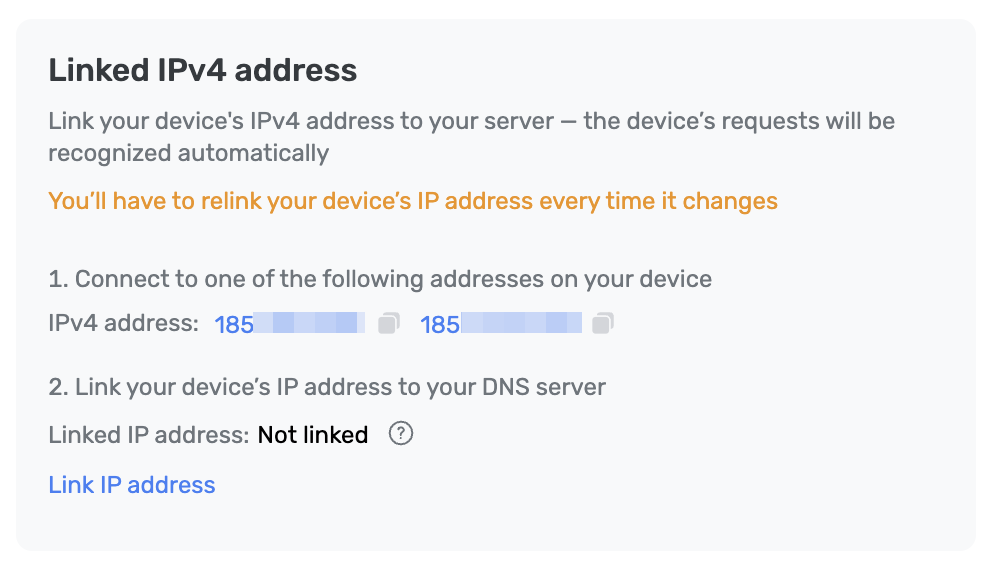
动态 DNS:为什么有用
每次设备连接到网络时,它都会获得一个新的动态 IP 地址。 当设备断开连接时,DHCP 协议服务器可以将释放的 IP 地址分配给网络上的另一台设备。 这意味着动态 IP 地址经常变化,而用户无法预测变化地址的时间。 Consequently, you’ll need to update settings whenever the device is rebooted or the network changes.
要自动保持关联 IP 地址更新,用户可以使用 DNS。 AdGuard DNS 将定期检查 DDNS 域名的 IP 地址,并将其连接到用户的服务器。
动态 DNS(DDNS)是一种服务,它会在您的 IP 地址变化时自动更新 DNS 记录。 DDNS 将网络 IP 地址转换为易于阅读的域名,以方便使用。 将名称与 IP 地址连接的信息存储在 DNS 服务器上的表中。 IP 地址发生变化时,DDNS 就会更新这些记录。
这样,用户就不必在每次更改地址时手动更新关联 IP 地址。
动态 DNS:如何设置
首先,需要检查您的路由器设置是否支持 DDNS:
- 转到「路由器设置」→「网络」。
- 找到 DDNS 或「动态 DNS」部分。
- 请验证设置确实受支持。 This is just an example of what it may look like, the settings may vary depending on your router
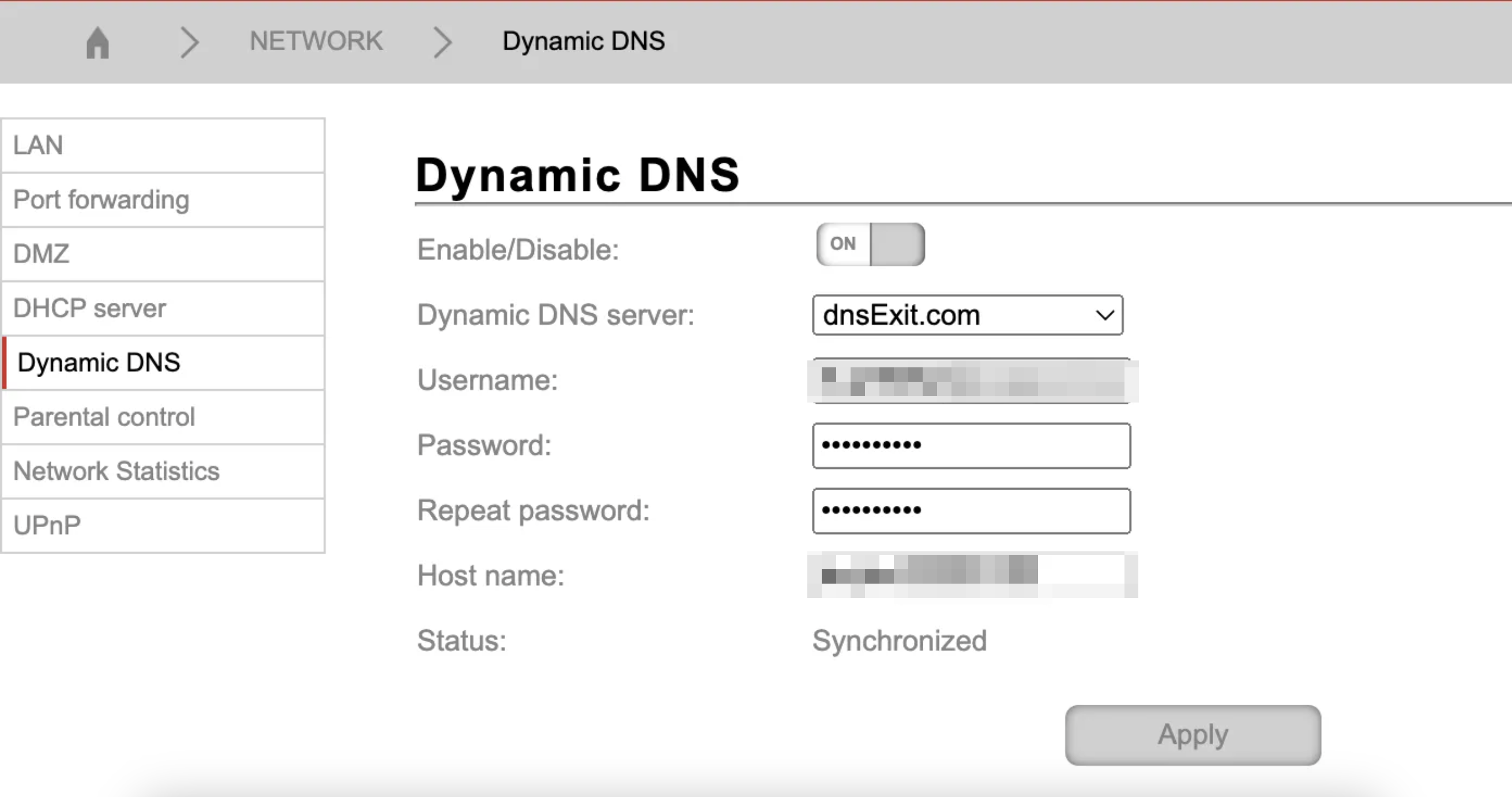
在路由器设置中输入域名并同步配置。
前往关联 IP 设置以连接地址,然后导航到「高级设置」并点击「配置 DDNS」。
输入您之前注册的域名,然后点击「配置 DDNS」。
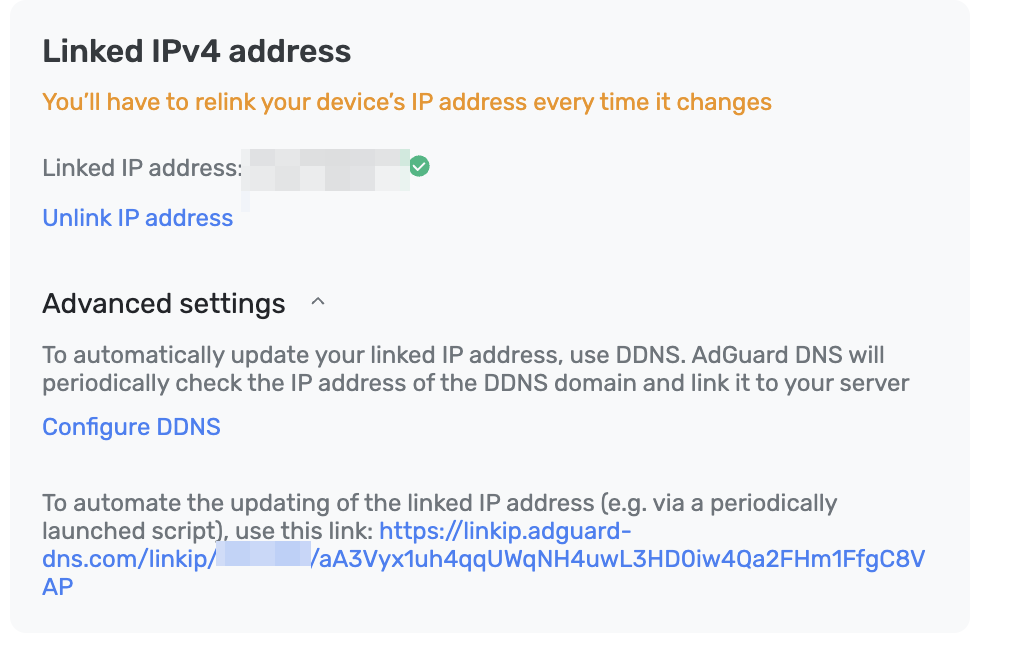
All done, you’ve successfully set up DDNS!
通过脚本自动更新关联 IP 地址
在 Windows 上
最简单的方式是使用任务调度程序(Task Scheduler):
- 创建任务:
- 打开任务计划程序。
- 创建新任务。
- 将触发器设置为每 5 分钟运行。
- 选择「运行程序」作为操作。
- 选择一个程序:
- In the Program or Script field, type
powershell - 在「添加参数」字段中,输入:
Command "Invoke-WebRequest -Uri 'https://linkip.adguard-dns.com/linkip/{ServerID}/{UniqueKey}'"
- In the Program or Script field, type
- 保存任务。
在 macOS 和 Linux 上
在 macOS 和 Linux 上,最简单的方法是使用 cron:
- 打开 crontab:
- 在终端中运行
crontab -e。
- 在终端中运行
- 添加任务:
- 插入以下行:
/5 * * * * curl https://linkip.adguard-dns.com/linkip/{ServerID}/{UniqueKey} - 此任务将每 5 分钟运行一次
- 插入以下行:
- 保存 crontab。
- 确保您在 macOS 和 Linux 上已安装
curl。 - 记得从设置中复制地址并替换
ServerID和UniqueKey。 - 如果需要更复杂的逻辑或查询结果的处理,请考虑使用脚本(例如 Bash、Python)结合任务调度程序或 cron。